上一篇,主要介绍了InstallShield的注册表、服务安装、程序打包。
接下来继续介绍InstallShield的自定义安装界面、许可授权文件、默认启动程序
许可授权
产品在最终提供给用户的时候,需要将相关授权信息,呈现在安装界面。
有暴雪游戏玩家这样描述暴雪的许可授权:我是你爹。
授权的写法大家可以在网上找一些模板,但需要注意的是,英文授权和国内软件的授权写法差别太大,大家需要谨慎对待。
1,编写授权文件
授权文件一般都是以rtf格式提供的,一般WORD文件在保存的时候可以选择,保存成rtf格式。
2,安装程序添加授权文件
通过点击“Browe…”按钮选择授权文件
默认启动程序
“Browe to the main executable to launch”,即是在安装程序安装完毕后,有个勾选框,让用户选择“完成”时,是否启动程序。
需要说明的是,启动的程序不一定是主程序,也可以是其他配置程序等。
只需要点“Browe”即可。
自定义界面
InstallShield默认提供的是淡蓝色北京的安装程序,并且安装程序中,带有InstallShield的标志。
如果你追求完美或者想增强安装程序的体验,那么跟我来:
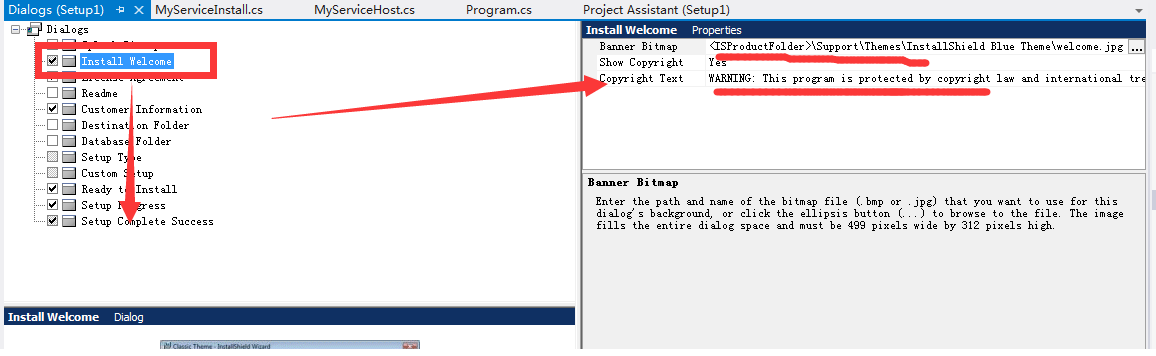
1,可选过程窗口的数量
按照安装的需要,勾选窗口
2,可设置窗口图片
需要事先准备好背景图,进行替换,如果你是新手,可以参考默认的installsheild图片,位置在安装根目录下的“\Support\Themes\InstallShield Blue Theme”
需要注意的是,图片的格式在真正的使用过程中,只识别jpg格式,而且是真正通过PS软件导出的JPG。不要从网上随便下一个图片,后缀名命名成jpg。这种方式经过实践检验是不行的。
3,自定义风格








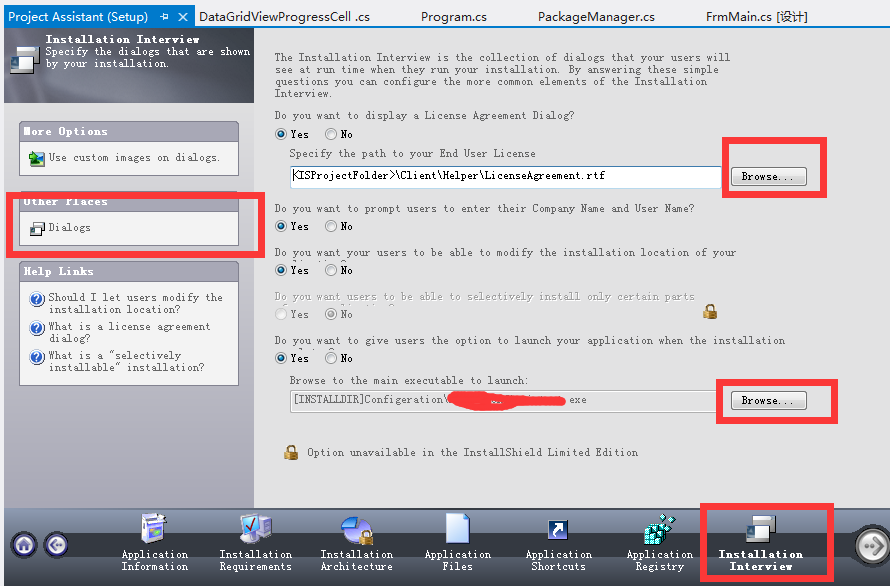
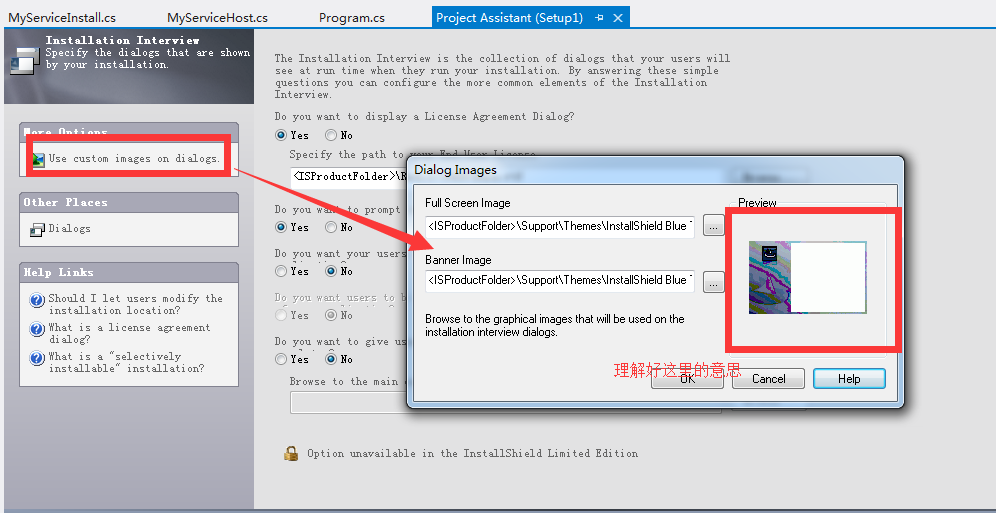














 3630
3630











 被折叠的 条评论
为什么被折叠?
被折叠的 条评论
为什么被折叠?








